
Eskuliburu honetan, nola gaitu birtualizazioa nola gaitu Bios / UEFI eta gerta daitezkeen arazoak ordenagailuetan eta ordenagailu eramangarrietan Windows 10, 8.1 edo Windows 7-rekin.
- Birtualizazioa Bios / Uefi gaitzea
- Arazoak birtualizazioa gaitzen duzunean
- Bideo instrukzioa
Birtualizazioa Bios / UEFI ordenagailuan edo ordenagailu eramangarrian gaitzea
Birtualizazioa gaitzeko ekintza nagusia Bios / Uefi aukera egokia gaitzea da. Aukera hau birtualizazioa, Intel Virtualizazio Teknologia deitu daiteke, INTEL VT-X, AMD-V eta BIOS ezarpenen atal zertxobait desberdinetan egon, baina ekintzaren logika berdina izango da beti:
- Joan BIOS ordenagailura edo ordenagailu eramangarrian. Normalean, DEL tekla sakatuz egiten da, ordenagailu eramangarrian - F2 edo F10 (batzuetan FN gakoarekin batera). Windows 10-en, agian ezin da balio, sarrera metodoa UEFIn erabil dezakezu deskarga berezien bidez, xehetasun gehiago: Nola joan BIOS / UEFI Windows 10era.
- Erregistratu ondoren, aurkitu birtualizazio aukera non sartzen den (adibide batzuk erakutsiko dira), aktibatu (ezarri balioa gaituta).
- Gorde BIOS ezarpenak (normalean Gorde eta Irten irteera fitxan hautatu dezakezu).
Eta orain, adibide batzuk, non da, hain zuzen ere, birtualizazioa plaka eta ordenagailu eramangarrien marka desberdinetan sartzea. Analogiaz, litekeena da aurkituko duzula:
- Gigabyte plaka - BIOS Ezaugarriak fitxa, Intel birtualizazio teknologia aukera (beste aukera bat - VT-D ere hobea da).
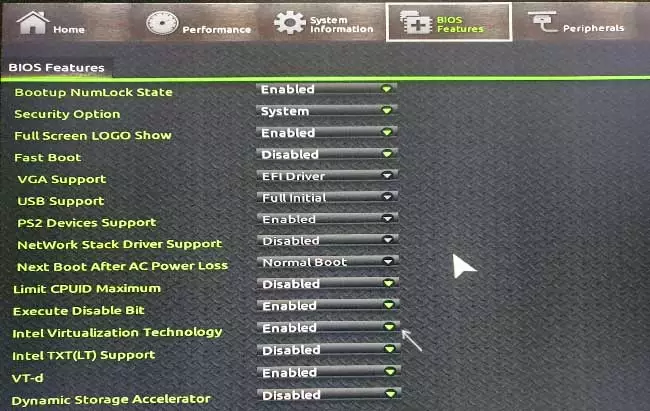
- Insydeh2o ordenagailu eramangarrietan - konfigurazio fitxa (baina, nire ustez, beste aukera batzuk ere ezagutu ditut bios berean).
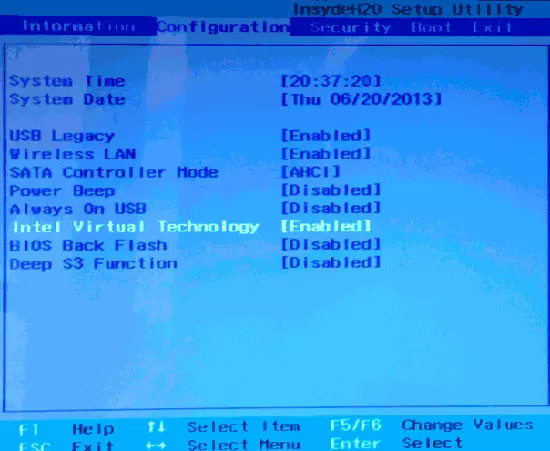
- Asus plaka atala aurreratua da, edo CPU konfigurazio aurreratua.
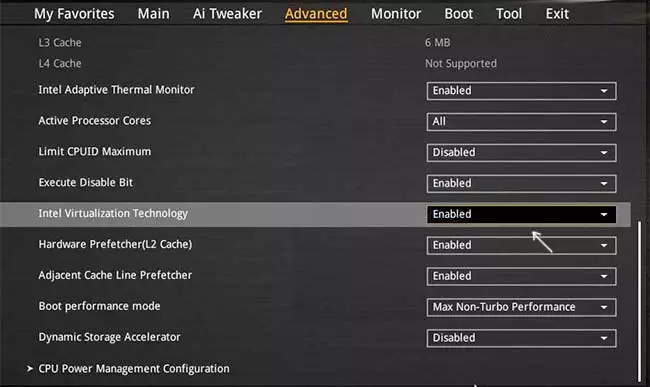
- Dell ordenagailu eramangarri batzuk birtualizaziorako laguntza atala dira.
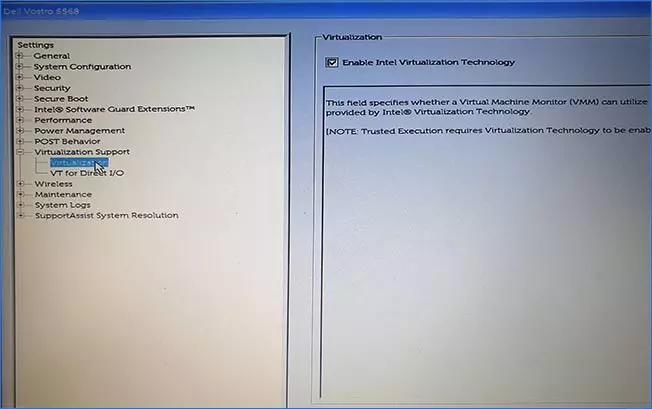
- Beste bios aukera asko konfigurazio aurreratuaren fitxan daude, batzuetan CPU funtzioen azpiatalera edo CPU konfiguraziora joan behar duzu.
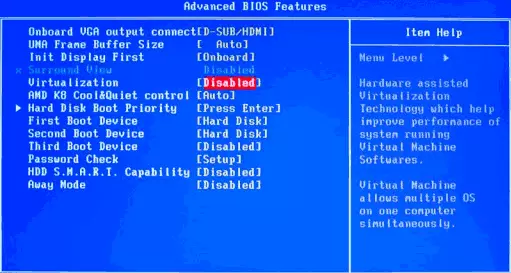
Birtualizazioa gaitzeko beharrezko elementuaren kokapen logikoa, fabrikatzaile guztiak antzekoak dira eta, aukeran ohiko aukerak ezagutuz, elementua beste fabrikatzaile baten plaka ere aurkituko duzu.
Arazoak birtualizazioa gaitzen duzunean
Arazo ohikoenak ordenagailuan birtualizatzea gaitu nahi duzunean:- Birtualizazio teknologia ez dago BIOS-en aktiboa
- BIOS / UEFI-n ez dago elementurik birtualizazio gaitzeko
- Birtualizazioa BIOS / UEFI-n sartuta dago, baina emuladorea edo makina birtuala Windows 10 edo 8.1-en desgaituta dagoela idazten da.
Lehen bi kasuetan, arazoa harritzekoa da zure prozesadoreak ez duela birtualizaziorik onartzen. Bilatu zure prozesadorearen zehaztapen ofizialak Interneten, normalean birtualizazio laguntzari buruzko informazioa ere badago. Ordenagailu eramangarri batzuetan, prozesadoreak birtualizazio teknologia onartzen du, baina desgaituta dago eta BIOSek ez du inklusiorako aukerarik ematen - kasu honetan, zoritxarrez, ezin duzu ezer eskaini, baina bios eguneratzen saiatu zaitezke (teorikoki) aukera gehitu daiteke).
Bigarren kasuan, arrazoia normalean Windows 10 edo 8.1-en dago, Hyper-V makina birtuala edo sandbox gaituta dagoela. Deskonektatu osagaietan:
- Ireki kontrol panela, joan "programetara eta osagaietara".
- Ireki ezkerreko "Gaitu eta desgaitu Windows osagaiak" elementua.
- Deskonektatu hiper-v osagaiak eta "sandbox" (baldin badago).
- Ezarpenak aplikatu eta ziurtatu ordenagailua berrabiarazten duzula.
Zehaztutako ekintzek lagundu ez bazuten, saiatu aukera hau: exekutatu komandoaren gonbita administratzailearen izenean, idatzi komandoa (Sartu ondoren sakatu ondoren)
Bcdedit / set {current} hipervisorlaunchtype desaktibatutaItxi komandoa gonbita eta berrabiarazi ordenagailua.
Nola gaitu birtualizazioa - Bideo instrukzioa
Zure kasuan ez balitz, deskribatu ez dela programa edo Android emuladorea birtualizazioa ez dela sartzen eta dagoeneko eginda dagoela: agian irtenbidea aurkitzen da.
